En este artículo, encontraras una forma sencilla de añadir a tu empleador o cliente y cómo facturarlos.
¿Cómo añadir Trabajador?
¿Cómo crear una nómina?
¿Cómo crear una factura y agregar cliente?
¿Cómo añadir un trabajador?
Para agregar trabajadores o clientes, hace clic en Trabajadores en tu panel de control de Bitwage BUSINESS.
Tenes que ir a al botón de la derecha que dice +Agregar Nuevo para que puedas enviar invitaciones individuales o múltiples, así como especificar su Rol de equipo.
Podrás diferenciar entre empleador y cliente o administrador cuando hagas click Tipo

También podes enviar invitaciónes a mas de un usuario a la vez subiendotelas un archivo con los emails al hacer click en Subir CSV
Una vez los hallas cargados se hallan agregados sean uno por uno o grupalmente, los veras asi 
Al hacer click en Confirmar y enviar invitaciones veras %204-15-06%E2%80%AFp-%C2%A0m--png.png?width=688&height=257&name=Captura%20de%20pantalla%202025-05-09%20a%20la(s)%204-15-06%E2%80%AFp-%C2%A0m--png.png)
Si no es usuario de Bitwage, entonces tiene que hacer clic en el enlace enviado al email y se registrará a través de este. Si es un usuario existente, se agregará automáticamente a la lista de la empresa y se le notificará por correo electrónico. Ahora tendrá que establecer sus asignaciones.
Aquí Asignaciones hay un tutorial que puede compartir con sus empleados.
En este punto, cuando los empleados hayan configurado sus asignaciones y estén listos para recibir el pago, debería verlos como completo de lo contrario figuraran como incompleto o pendiente.
¿Cómo crear una nómina?
Para crear una nómina manualmente, has click en Nomina + crear nuevo
Podras elegir si hacerla por una sola vez o hacerla recurrente! 
Una vez lo hallas hecho tenes que elegir el la divisa con la cual enviaras el pago
También podes cargar un archivo CSV para enviar pagos multiples o pagar una factura o gasto que requerirá su aprobación en consecuencia.
Ingresa el monto en el cuadro para cada trabajador y luego se le indicarán las opciones de financiamiento.
Podras hacer los pagos eligiendo el metodo 
Opciones de financiación:
Haga clic y confirma tu método de pago para poder acceder a los detalles de pago requeridos.
De forma predeterminada, los fondos de tarjetas de crédito y débito ACH solo se habilitan una vez que se tiene un historial de pagos en la plataforma, por lo que solo son elegibles para las empresas existentes.
El pedido se mostrará como Creado y podrá realizar un seguimiento de su estado de principio a fin comprobando las siguientes instancias.

La nómina debe verse marcada como Recibido una vez que los fondos llegan a Bitwage.
Aprobado se mostrará en verde después de que se transmitan los pagos, lo que normalmente ocurre el MISMO día para las empresas suscritas a Bitwage Premium.
Finalmente, los trabajadores tendrán sus fondos disponibles en sus asignaciones, luego la nómina se marca como Cumplido.
NOTA: Para criptofinanciación, envíenos un mensaje privado a nuestro Email de soporte. Soporte@Bitwage.com
¿Cómo crear una factura y agregar un cliente?
Paso 1: Accede a la Sección de Facturación
Una vez que estés en tu cuenta de Bitwage, buscá en el menú la opción que dice "Facturación" y hacé clic en "Crear Nueva".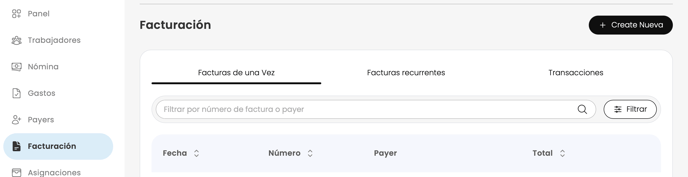
Paso 2: Seleccioná al Cliente
-
- ¿A Quién le Facturás?

Si aun no has agregado a quien quieres cobrarle lo podes hacer desde el boton mas o desde el menu de la izquierda donde dice Payers en ambos casos veras un menu como este.%205-04-40%E2%80%AFp-%C2%A0m--png.png?width=510&height=446&name=Captura%20de%20pantalla%202025-05-09%20a%20la(s)%205-04-40%E2%80%AFp-%C2%A0m--png.png)
- ¿A Quién le Facturás?
Paso 3: Detalle del pago
- Información Importante
Ahora, agrega la descripción del servicio o producto, la cantidad y el valor. Esta parte es crucial para que tu cliente sepa exactamente por qué está pagando.
Paso 4: Datos Bancarios
- Para recibir tu plata:
Una vez que hayas completado la información requerida, vas a ver en la parte inferior izquierda del invoice tus datos bancarios.
Estos son los que tenés que pasarle a tu cliente para que te deposite la plata en Bitwage.
Paso 5: Finaliza el Invoice
- Casi Listo
Después de revisar que todo esté correcto, hacé clic en "Crear Invoice". Ahora solo te queda esperar a que tu cliente haga el depósito. Si tenés dudas sobre este paso, preguntanos.
Información sobre los Tiempos de Pago
- ¿Cuánto Tarda?
Si queres saber cuánto tardan en llegar los pagos a Bitwage, hace clic en este LINK. Y si tenés alguna consulta específica, recordá que estamos acá para ayudarte.
